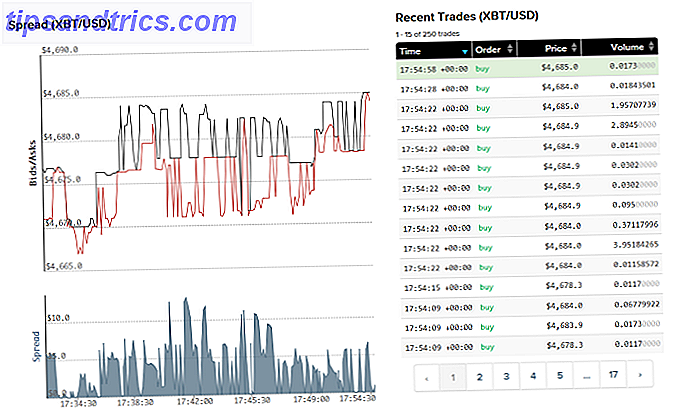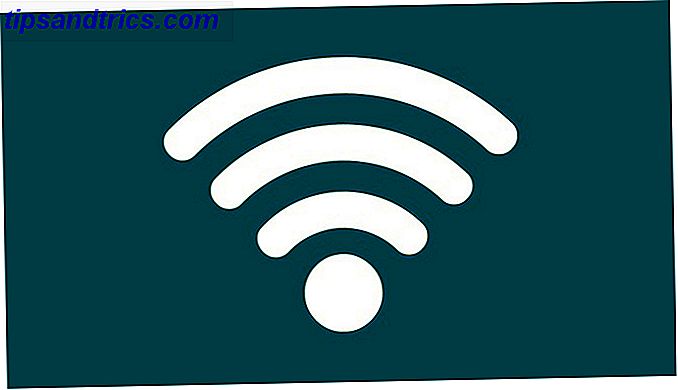Als je aan Linux wenkt (mogelijk als je nieuwe hoofdbesturingssysteem), zul je uiteindelijk proberen een manier te vinden om je muziek efficiënt te beheren. iTunes komt voor de geest omdat het de meest populaire manier is geweest om muziek door de jaren heen te beheren, maar je zult snel merken dat iTunes niet standaard beschikbaar is op Linux. En er zijn betere manieren om je muziek te beheren nu het 2015 is.
Dat betekent echter niet automatisch dat u uw muziek niet kunt beheren zoals u dat wilt. Er zijn nog veel meer manieren om je muziekbibliotheek in de gaten te houden. Hier zijn zes geweldige manieren om het voor elkaar te krijgen.
iTunes via WINE
Zelfs als iTunes niet als native applicatie beschikbaar is in Linux, kun je nog steeds proberen om het te laten werken onder WINE Windows-toepassingen uitvoeren op Linux (of Mac) met WINE Windows-toepassingen uitvoeren op Linux (of Mac) met WINE Lees meer of playonlinux. Deze stukjes software proberen een compatibiliteitslaag toe te voegen zodat Windows-applicaties op Linux werken, maar de resultaten zijn verre van perfect. Daarom zullen niet alle Windows-applicaties worden uitgevoerd met WINE - maar het is nog steeds het proberen waard.
Elke versie van iTunes kan verschillende resultaten geven, maar het algemene proces is als volgt:
- Installeer WINE
- Voer het iTunes-installatieprogramma uit via WINE
- Google en probeer eventuele problemen op te lossen die u tegenkomt.
Nogmaals, u kunt onderweg ergens problemen tegenkomen die niet kunnen worden opgelost, zoals het falen van het installatieprogramma of het weigeren van de geïnstalleerde toepassing. Dat is precies hoe het is met WINE.
Als je echt iTunes wilt gebruiken en je toevallig WINE hebt, dan is dat geweldig. Als u echter liever een native Linux-toepassing gebruikt of WINE niet voor u werkte, zijn er hier ook opties. Verschillende "muziekbibliotheekbeheerprogramma's" zijn beschikbaar om u een snel overzicht van uw muziek te geven en deze rechtstreeks in de toepassing af te spelen, evenals afspeellijsten te maken.
Amarok
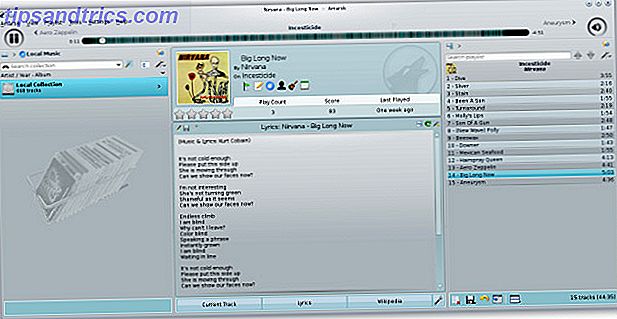
Als u KDE gebruikt, raad ik Amarok aan. Het heeft tal van functies om je muziek te beheren. De muziek op jouw manier regelen met Amarok [Linux] De muziek op jouw manier regelen met Amarok [Linux] Muziekspelers zijn tientallen in elk besturingssysteem, en het is gemakkelijk om die uit het oog te verliezen die zijn eigenlijk iets waard. Amarok is waarschijnlijk een van de meest veelzijdige muziekspelers die ik heb ... Lees meer en een strakke desktop-integratie met KDE. Het heeft ook handige functies zoals Last.FM-integratie, bestandsregistratie, dynamische afspeellijsten en ondersteuning voor scripts. Het kan zelfs biografieën van artiesten ophalen terwijl je hun liedjes speelt.
Banshee

Als je GNOME of een op GTK gebaseerde desktopomgeving gebruikt (ze zijn vrij gebruikelijk), dan zou ik Banshee aanbevelen als een complete muziekbibliotheekmanager Banshee 2.0 - Een uitgebreide mediaspeler, Streamer & Podcast-tool [Linux] Banshee 2.0 - Een uitgebreide mediaspeler, Streamer & Podcast-tool [Linux] De Banshee mediaspeler werd voor het eerst uitgebracht in het begin van 2005 en is sindsdien op sprongen verlopen. Waarschijnlijk het dichtste wat Linux met iTunes heeft, wordt Banshee geleverd met een geïntegreerde muziekwinkel, internetradio, ... Lees meer. Het heeft een zeer vergelijkbare functieset als Amarok, inclusief Last.FM-integratie, ondersteuning voor internetradio, podcastondersteuning en nog veel meer. Amarok en Banshee behoren echt tot de top-twee keuzes, dus welke je kiest, moet afhangen van welke desktopomgeving je gebruikt (omwille van de integratie).
Rhythmbox

Rhythmbox als een lichtere muziekbibliotheek alternatief Speel en beheer je muziekcollectie met Rhythmbox [Linux] Speel en beheer je muziekcollectie met Rhythmbox [Linux] Muziek is een manier van leven voor veel mensen, en hun muziekcollecties weerspiegelen dat vaak een enorme graad. We genieten allemaal van onze muziek en kunnen tabbladen bijhouden met ... Lees meer dat het best wordt gebruikt op GTK-gebaseerde desktopomgevingen. Het heeft echter nog steeds een aantal functies. Je krijgt ook Last.FM-ondersteuning hier, plus gapless playback en integratie met verschillende andere applicaties zoals Nautilus, XChat en Pidgin.
Clementine

Een andere applicatie genaamd Clementine krijgt ook mijn aanbeveling met zijn schone en intuïtieve interface. Het biedt talloze ondersteuning voor services van derden, zoals Spotify, Digitally Imported en Dropbox. Er is ook een Android-app die je als afstandsbediening voor Clementine kunt gebruiken. Clementine is cross-platform Need A Lightweight Music Player zonder in te boeten aan functies? Clementine! [Cross-platform] Een lichtgewicht muziekspeler nodig zonder in te leveren op functies? Clementine! [Platformoverschrijdend] Soms weet u niet echt wat u wilt, totdat u het in uw handen houdt. Er zijn niet-zo-resource-intensieve muziekspelers die er flauw zijn en er zijn monster RAM-varkens die veel ... Lees meer en beschikbaar voor Windows en Mac OS X.
Ze zijn allemaal uitstekend in het beheren en afspelen van je muziek. Het enige nadeel van dit alles is dat er geen iOS-apparaatintegratie is, en er is momenteel geen moderne applicatie die dat kan doen. IOS heeft echter genoeg verbeteringen ontvangen, het is vrijwel onnodig om het op een computer aan te sluiten.
Google Play Muziek

Als ten slotte geen van deze toepassingen voldoet aan uw behoeften, kunt u een kijkje nemen op Google Play Muziek. Deze online service fungeert als een muziekbibliotheekmanager die je muziek kan spelen, maar heeft ook enkele extra voordelen. U kunt al uw muziek uploaden en hebt toegang op elk apparaat dat is verbonden met internet. Dat betekent ook dat u uw muziek niet hoeft te synchroniseren tussen uw computer en uw mobiele apparaat (ongeacht of het Android of iOS is), omdat u beide toegang hebt tot Google Play Muziek. Als u uw bibliotheek wilt uitbreiden, kunt u het All Access-abonnement krijgen, maar dit is geen vereiste. Je kunt het eenvoudig als een muziekbibliotheek gebruiken, volledig gratis voor maximaal 20.000 nummers.
Wot, geen Spotify ?!
De enige reden waarom ik Spotify niet noem, is dat het, hoewel het ook een geweldige manier is om toegang te krijgen tot en te luisteren naar muziek, je niet echt je eigen muziek laat beheren. Je kunt trakcs niet uploaden naar Spotify - je moet luisteren naar wat ze je geven. Hoewel ze je veel geven, maar het is niettemin een ander mechanisme.
Je hebt opties
Met deze zes opties zou je iTunes-achtige functionaliteit op je bureaublad moeten kunnen krijgen. Deze opties waren voornamelijk gericht op het beheren en afspelen van je muziekbibliotheek, maar als er nog andere functies zijn die je nodig hebt van iTunes, kunnen andere Linux-native applicaties voor die behoeften zorgen.
Welke muziektoepassingen gebruikt u regelmatig voor Linux? Laat het ons weten in de reacties!
Beeldmateriaal: cartoon Penguin Via Shutterstock